本日、ReaddleのDocumentsアプリにWiFi転送技術を搭載した素晴らしいアップデートがあります。
ファイルの転送は、私たちがいつもしていることです。 曲であれ、好きなテレビ番組の新シーズンであれ、写真であれ、ワープスピードで手間なく行いたいものです。
しかし、この活況を呈するテクノロジーの世界では、デバイス間で何かを共有することは、いまだに直感に反する複雑なことである。
AirDrop、メール、サードパーティ製アプリ、iTunes、クラウドへのアップロード、そして必要なデバイスからのダウンロード。 しかし、Readdleでは、より優れたものを目指しています。 そのため、今日、私たちは新しい技術でファイル転送を修正します。 その名も「Wi-Fi転送」です。
Wi‐Fi転送の使い方
さまざまな種類のファイルを好きなように転送し(AirDropを想像してみてください!)、ほとんど瞬時にアクセスすることができます。 使い方は以下の通りです。
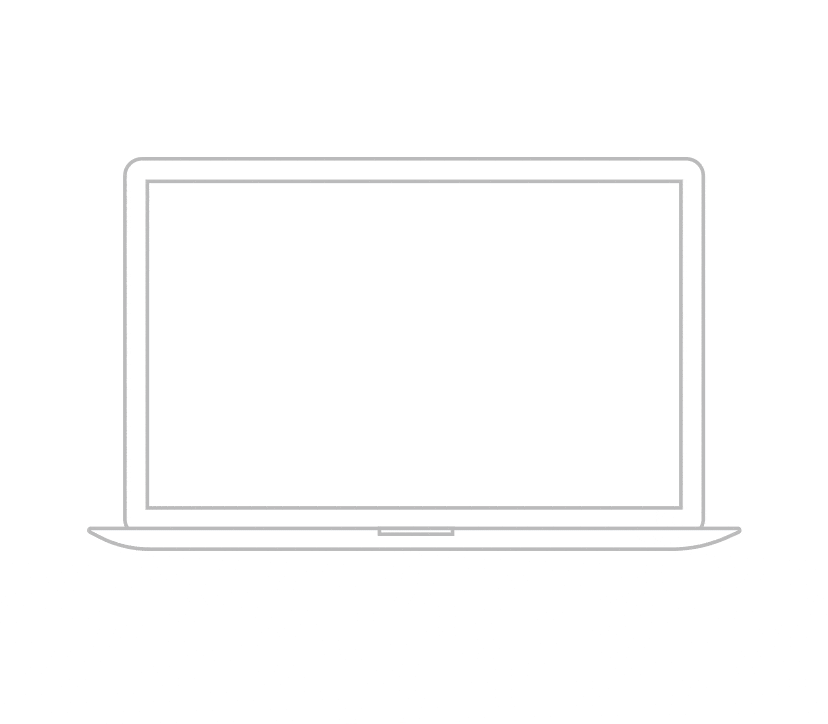
- iPhoneまたはiPadにDocumentsがインストールされていることをご確認ください。
- パソコンでdocstransfer.comにアクセスします。
- カメラでQRコードをスキャンしてください。 iOS 11からは、サードパーティ製のソフトウェアがなくても、デフォルトのカメラアプリでQRコードを読み取ることができます。 または、Documentsで行うこともできます。
- 完了です! これで、デバイスとコンピュータの接続が完了します。
デスクトップパソコンの「ドキュメント」に保存されているすべてのファイルを見ることができます。 どこからでもこのウィンドウにファイルをドラッグすれば、ほぼ瞬時にiPhone/iPadに表示されます。 逆に、モバイルのファイルを選択し、ダウンロードをクリックすれば、パソコンに取り込めます。
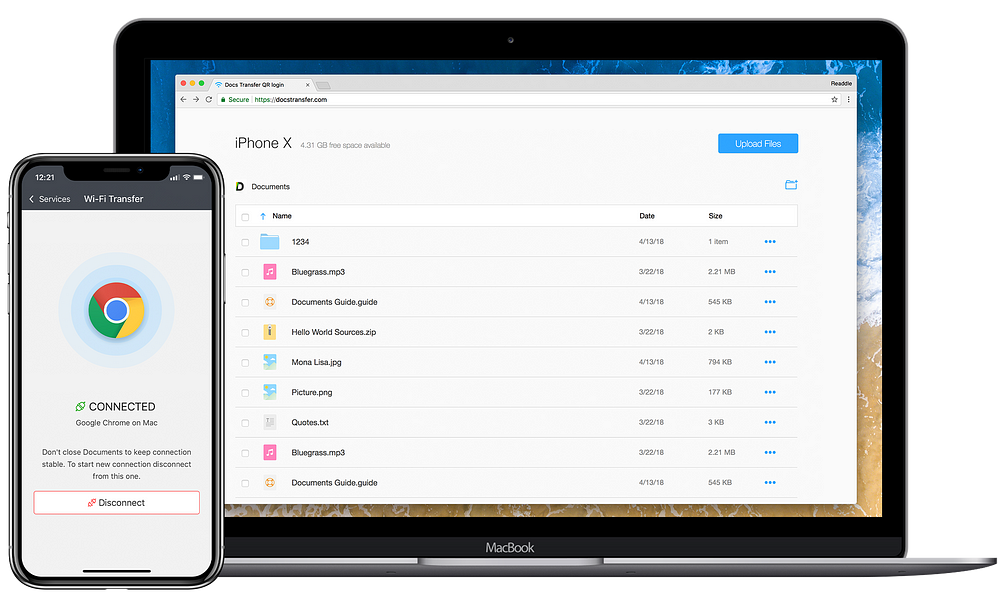
Wi‐Fi転送が素晴らしい理由
1. iTunesアプリを弄る手間なく、MacでもPCでも作業できます。 お使いのデバイスが同じWi‐Fiネットワークに接続されている必要があります。 そうでない場合は、Lightningケーブルでも大丈夫です。
2. ブラウザにGoogle Chromeを使用している場合、フォルダ全体をドラッグ&ドロップできます。
3. 速い。 本当に速い。 インターネットの速度に左右されないのもいいところだ。
4. iPhoneやiPadにファイルを転送した後、それらを開くのに適切なアプリを探すのは面倒だ。 Documentsは最もパワフルなファイルマネージャーなので、一般的なフォーマットならすぐに開くことができる。
最高の使い方:
- テレビ番組の新しいエピソードをモバイルデバイスにアップロードする。
- オーディオブックやポッドキャストを転送し、オフラインで学習する。
- Documentsに保存されているすべてのバックアップをコンピュータに転送する
- 大きなアーカイブや仕事関連のファイルを転送する
まとめ
超高速で直感的なWi‐Fi転送テクノロジーで、ファイル管理のステップアップが可能です。 長旅を楽しむために音楽やビデオをiPadに取り込んだり、モバイルデバイスとコンピュータの間で仕事関連の文書を転送したりすることができます。




